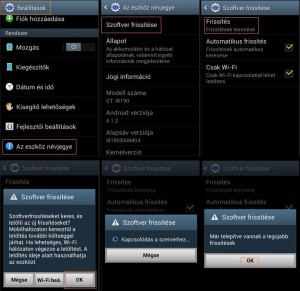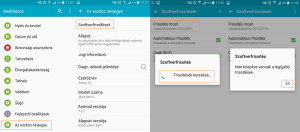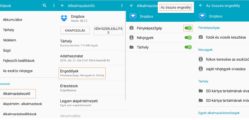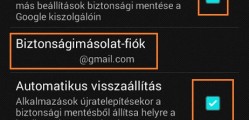Az android operációs rendszer fejlesztői folyamatosan a biztonságot, a megbízhatóságot és a felhasználó élményt növelő javításokon dolgoznak, amelyeket a felhasználók frissítések formájában tudnak letölteni telefonjaikra. Ez egy többlépcsős folyamat, a megjelenő legfrissebb android verziót a telefonok gyártói és a hálózati szolgáltatók is testreszabják mielőtt a felhasználók számára is elérhetővé teszik. A Samsung esetében sincs ez másként, a megjelenő újdonságokba telepítik a saját alkalmazásaikat, majd elérhetővé teszik a szolgáltatók számára.
Miért érdemes az android frissítéseket telepíteni? Az android frissítések telepítésével nő a telefonunk teljesítménye és megbízhatósága, ugyanakkor csökken az energiafelhasználása, ami természtesen növeli az elérhető üzemidőt. A frissítések többnyire új funkciókat is tartalmaznak, amelyek tovább növelik a felhasználói élményt.
Elvesznek a személyes adataim az android frissítése során? A felhasználó adatok továbbra is megmaradnak, de a biztonság kedvéért mindig érdemes biztonsági mentést készíteni a telefonunkon tárolt összes adatról!
Van bármilyen díja a frissítések letöltésének és telepítésének? A frissítések minden esetben teljesen ingyenesek, azonban a letöltés során keletkező adatforgalom pénzbe kerülhet!
Android frissítés Samsung telefonokon lépésről lépésre
Android 4 KitKat esetén
- Mielőtt hozzákezdünk az android szoftverfrissítés letöltéséhez és telepítéséhez, mindenképpen készítsünk biztonsági mentést a telefonunkon tárolt adatokról.
- Nyissuk meg a Beállítások menüt és görgessünk le a lista aljára, és érintsük meg a Telefonról / Az eszköz névjegye menüpontot.
- Válasszuk a Frissítés (Frissítések keresése) lehetőséget.
- A következő ablakban eldönthetjük, hogy milyen internetkapcsolat (Wifi / 3G) mellett kívánjuk a frissítéseket letölteni.
- A telefonunk információkat gyűjt az elérhető és telepíthető frissítésekről.
- Amennyiben elérhető valamilyen frissítés, a telefonunk telepíteni fogja. (Letöltés és telepítés)
Android 5 Lollipop esetén
- Nyissuk meg a Beállítások / Rendszer részben az Eszköz névjegye lehetőséget.
- Válasszuk a Szoftverfrissítések sort.
- Pipáljuk ki a Csak Wi-Fi sort, így a letöltés csak Wifi kapcsolat mellett történik meg.
- Érintsük meg a Frissítés most opciót.
- Ekkor a telefonunk megkeresi az elérhető frissítéseket.
- Amennyiben elérhetőek a letöltés és a telepítés elindul.